添加或移除Win7开机启动项教程
- 时间:2015年04月01日 16:28:48 来源:魔法猪系统重装大师官网 人气:9922
win7启动项里面有些是不必要的,大家可以进行添加或删除,那么怎么添加或删除win7开机启动项呢?下面小编就来跟大家分享添加或删除win7开机启动项。
一、怎样添加或移除当前用户的开机启动项
当前用户的启动项通常都存放在两个位置:注册表和一个特殊的“启动”文件夹。“启动”文件夹是一个非常简单的管理程序的方式。此方法适用于Windows7,Windows8和Windows 8.1以及Windows10,步骤如下:
1、在开始菜单搜索栏里(仅限Win10,Win7),或者在“运行”中输入以下命令:
shell:Startup
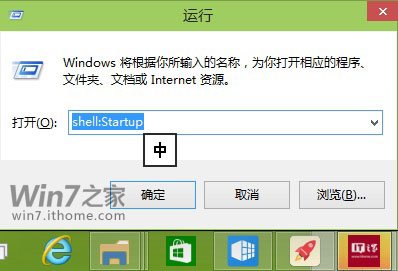
这个命令是一个用来直接打开启动文件夹的特殊的Shell命令。
当前用户的“启动”文件夹在这个位置(X为系统盘符,您可根据您的系统盘位置自行置换,一般为C):
X:\Users\当前用户名\AppData\Roaming\Microsoft\Windows\Start Menu\Programs\Startup
在这个文件夹中创建或删除开机启动项的快捷方式,就可以达到添加或者移除开机启动项的效果。删除不用说,若想添加启动项,可以使用新建快捷方式向导(在文件夹空白处单击右键,选择新建-快捷方式)来创建被添加的启动项的快捷方式。
同样,通过注册表编辑器也能实现对开机启动程序的管理(适用于Win7,Win8,Win8.1和Win10),步骤如下:
1、打开注册表编辑器,在开始菜单的搜索栏里或者打开“运行”程序,输入regedit 后回车(若出现UAC提示,点击“是”);
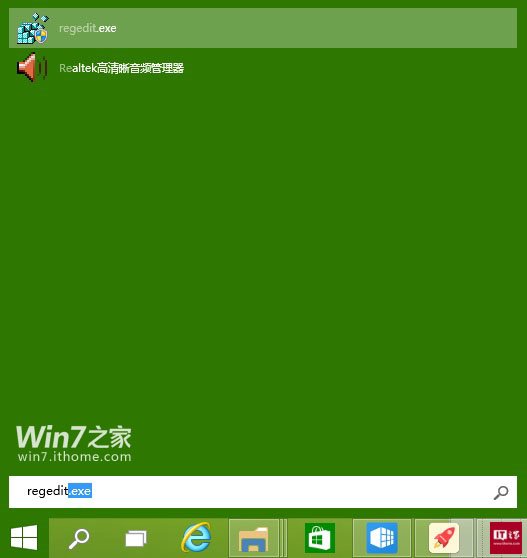
2、找到以下键值:
HKEY_CURRENT_USER\Software\Microsoft\Windows\CurrentVersion\Run
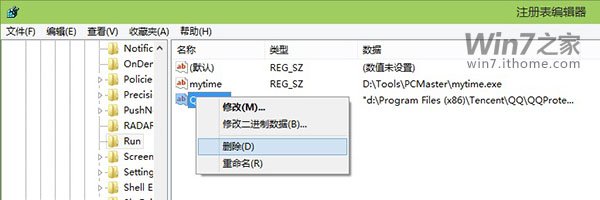
3、你会发现当前用户的开机启动项在此列出,如果要删除一个项目,右键单击该项目后,在下拉菜单中点击“删除”。
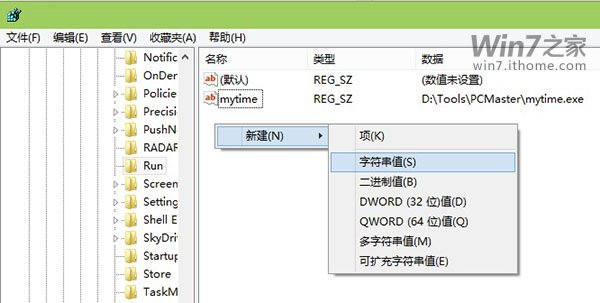
如果要添加一个启动项,你需要在空白处单击右键创建一个字符串值(String Value)并且输入你希望的名称,然后双击这个新建的值,在数值数据里输入你要启动的程序的完整路径,点击确定即可完成。
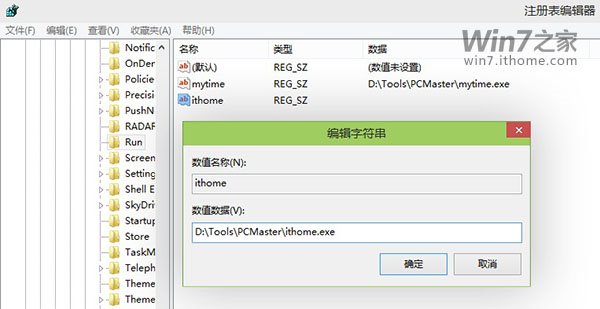
其实以上功能都可以通过软件来轻松实现,在“启动项”标签里可以更加方便的达到上面介绍的效果,或者直接用“一键加速”功能直接搞定所有问题。
二、怎样添加或移除所有用户的开机启动项目
这种方法和之前对当前用户的操作方式非常类似,只不过启动文件夹和注册表中的位置和之前稍有不同。
1、若要用“启动”文件夹的方式操作,可以在开始菜单的搜索栏内或者在“运行”窗口内输入以下命令后回车:
shell:Common Startup
然后就会打开所有用户的“启动”文件夹,路径为(X为系统盘符,您可根据您的系统盘位置自行置换,一般为C):
X:\ProgramData\Microsoft\Windows\Start Menu\Programs\Startup
2、若要用注册表方式操作,则要在编辑器内找到以下键值:
HKEY_LOCAL_MACHINE\SOFTWARE\Microsoft\Windows\CurrentVersion\Run
然后您可以按照上面介绍过的添加或移除当前用户的开机启动项的方式来操作。
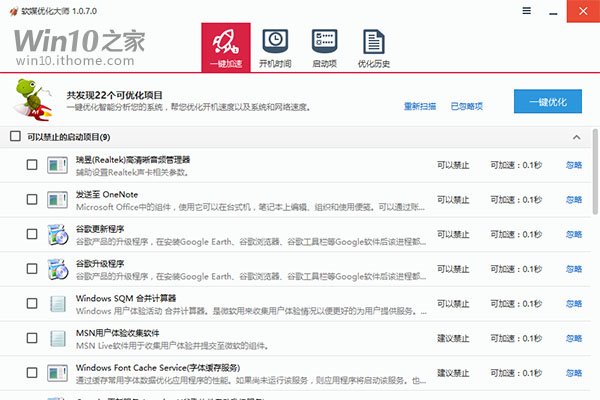
不过,这种方法虽然能在小白面前装一装,但四下无人的时候也就没必要如此的“高冷”(注意引号)了,用比较简便的方式还是会让自己腾出更多时间去和小伙伴们好好的玩耍。用第三方软件,在“启动项”标签或者直接“一键加速”可以实现以上所有功能,是不是很简单?
移除Win7开机启动项,win7开机启动项,win7开机








